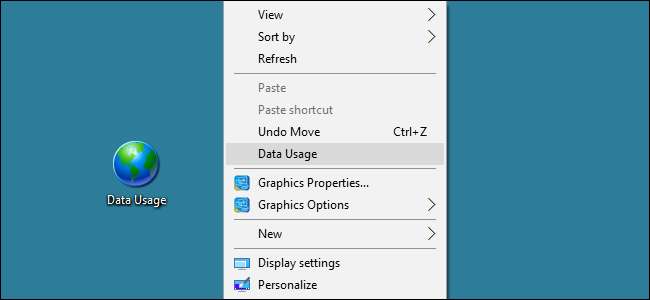
Tidak terlalu sulit untuk menelusuri pengaturan Windows untuk menemukan apa yang Anda butuhkan, tetapi jika ada pengaturan yang sering Anda akses, mengapa tidak membuatnya sedikit lebih mudah untuk diri Anda sendiri? Windows memperlihatkan sejumlah pengaturan yang berguna melalui Uniform Resource Identifiers (URIs) yang dapat Anda gunakan untuk membuat pintasan atau item menu konteks untuk akses cepat ke pengaturan itu.
Pengaturan Apa yang Tersedia?
Jaringan Pengembang Microsoft (MSDN) memiliki daftar lengkap URI yang dapat Anda gunakan, jadi pastikan untuk membacanya dan lihat apa yang menarik minat Anda. Saat Anda membaca sekilas, perhatikan bahwa beberapa dapat diterapkan untuk Windows di desktop, beberapa di seluler, dan beberapa di keduanya. Selain itu, beberapa setelan berubah sedikit bergantung pada apakah Anda menggunakan Windows 10 atau Windows 8.1. Untuk mempermudah, kami telah mengumpulkan beberapa setelan yang menurut kami berguna.
- ms-pengaturan: - Membuka halaman Pengaturan utama. Perhatikan bahwa Anda perlu memasukkan titik dua setelah URI.
- ms-pengaturan: mousetouchpad - Membuka pengaturan mouse dan touchpad.
- ms-pengaturan: jaringan-ethernet - Membuka halaman pengaturan utama untuk koneksi Ethernet.
- ms-pengaturan: proxy-jaringan - Membuka pengaturan proxy jaringan.
- ms-pengaturan: penggunaan data - Membuka halaman dengan ikhtisar penggunaan data Anda.
- ms-pengaturan: ucapan - Membuka pengaturan ucapan.
- ms-pengaturan: lokasi-privasi - Membuka halaman untuk mengontrol aplikasi apa yang dapat menggunakan lokasi Anda dan apakah lokasi diaktifkan sama sekali.
- ms-pengaturan: privasi-mikrofon - Membuka halaman untuk mengonfigurasi aplikasi apa yang dapat menggunakan mikrofon Anda.
- ms-pengaturan: privasi-webcam - Membuka halaman untuk mengonfigurasi aplikasi apa yang dapat menggunakan webcam Anda.
- ms-pengaturan: windowsupdate - Membuka halaman Pembaruan Windows.
Sekarang setelah Anda memikirkan beberapa setelan, mari kita lihat bagaimana Anda dapat menggunakannya.
Buat Pintasan untuk Pengaturan
Membuat pintasan untuk pengaturan sangat sederhana. Cukup klik kanan di tempat Anda ingin membuat pintasan (misalnya, Desktop) dan pilih New> Shortcut. Di jendela Buat Pintasan, ketik (atau salin dan tempel) nama pengaturan ke dalam kotak lokasi dan kemudian klik Berikutnya.
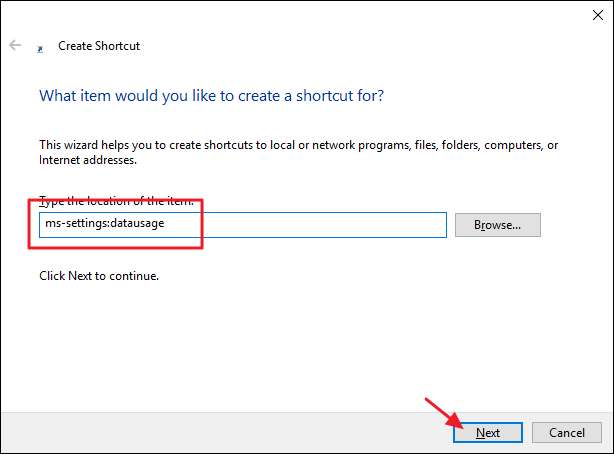
Ketik nama untuk pintasan baru lalu klik Selesai.
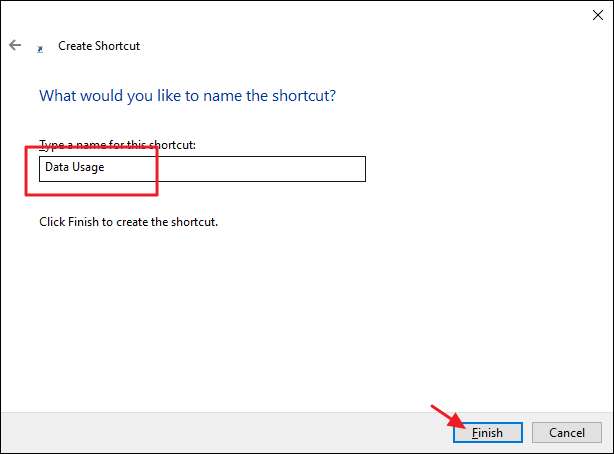
Sekarang, alih-alih menelusuri labirin setelan, Anda cukup mengeklik pintasan dua kali untuk langsung ke laman setelan apa pun yang Anda konfigurasikan.
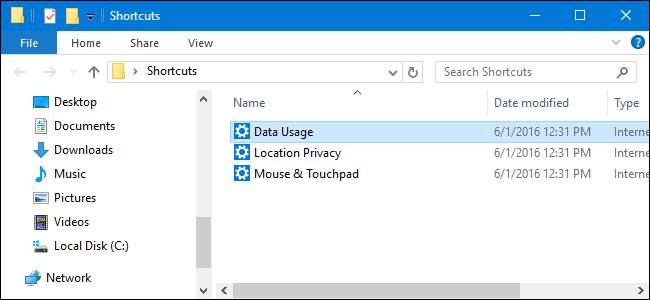
Tambahkan Pengaturan ke Menu Konteks Anda
Anda juga dapat menggunakan URI yang sama ini untuk menambahkan pintasan ke setelan langsung ke menu konteks klik kanan Windows. Untuk trik ini, Anda harus masuk ke Windows Registry untuk pengeditan ringan.
TERKAIT: Belajar Menggunakan Editor Registri Seperti Profesional
Peringatan standar: Peninjau Suntingan Registri adalah alat yang ampuh dan menyalahgunakannya dapat membuat sistem Anda tidak stabil atau bahkan tidak dapat dioperasikan. Ini adalah peretasan yang cukup sederhana dan selama Anda mengikuti petunjuknya, Anda tidak akan mengalami masalah. Meskipun demikian, jika Anda belum pernah mengerjakannya sebelumnya, pertimbangkan untuk membaca cara menggunakan Editor Registri sebelum Anda memulai. Dan pastinya buat cadangan Registry (dan komputer Anda !) sebelum melakukan perubahan.
Buka Registry Editor dengan menekan Start dan ketik "regedit". Tekan Enter untuk membuka Registry Editor dan berikan izin untuk melakukan perubahan pada PC Anda.
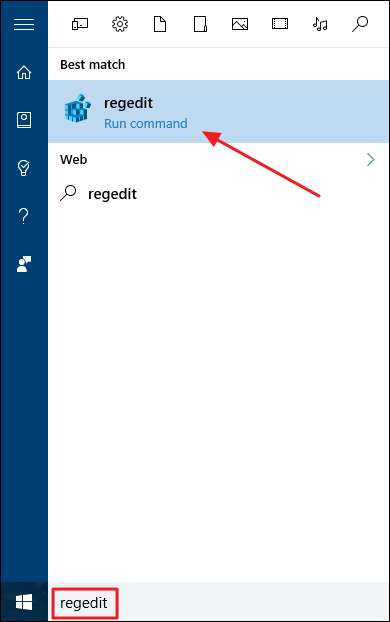
Di Peninjau Suntingan Registri, gunakan bilah sisi kiri untuk menavigasi ke kunci berikut:
HKEY_CLASSES_ROOT \ Direktori \ Latar Belakang \ shell
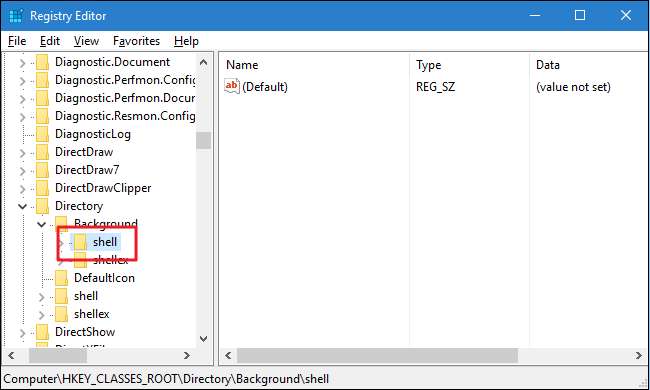
Di panel kiri, klik kanan kunci shell dan pilih New> Key. Beri nama kunci baru apa pun yang Anda inginkan untuk muncul di menu konteks. Jadi, misalnya, Anda dapat menamai kunci baru "Penggunaan Data" jika itu adalah setelan yang Anda tambahkan.
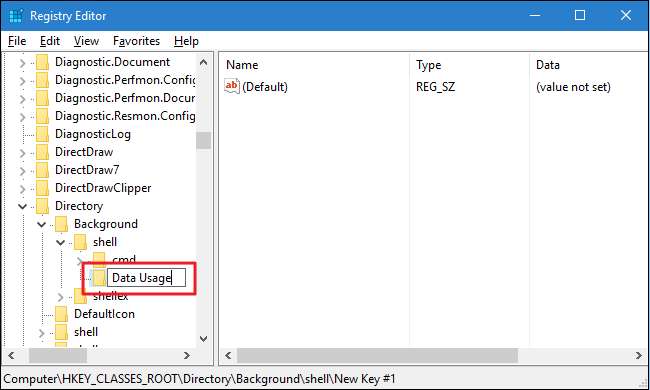
Selanjutnya, Anda akan menambahkan kunci baru lainnya, kali ini di dalam kunci yang baru saja Anda buat. Jadi, klik kanan kunci baru Anda (apa pun yang Anda beri nama) dan pilih New> Key. Beri nama perintah kunci baru ini.
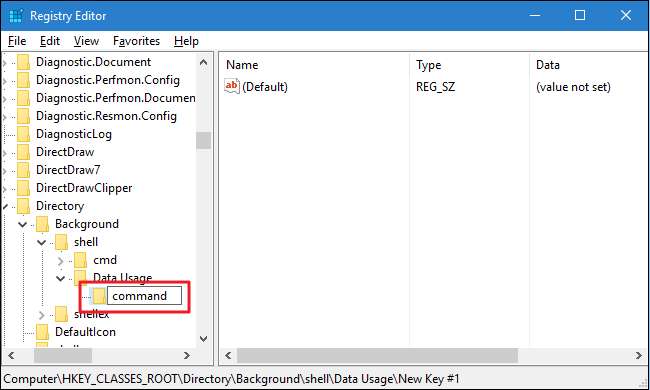
Pilih kunci perintah baru di panel kiri dan kemudian, di panel kanan, klik dua kali nilai (Default) untuk membuka propertinya.
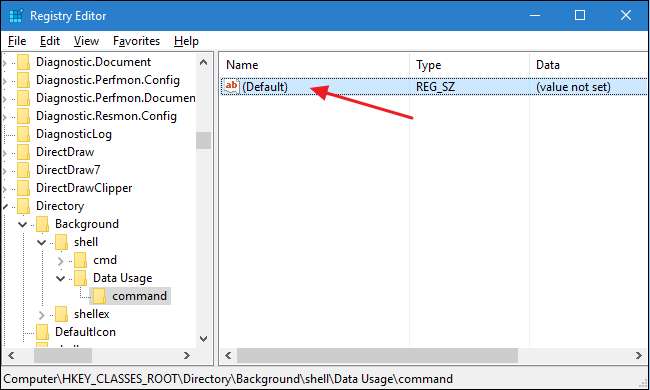
Di kotak "Value data", Anda akan mengetik perintah menggunakan sintaks berikut:
"C: \ Windows \ explorer.exe" <URI>
Menggantikan
<URI>
dengan URI apa pun yang Anda siapkan. Dalam contoh ini, kami membuat menu konteks untuk membuka setelan Penggunaan Data, sehingga perintahnya akan terlihat seperti ini:
Pengaturan-ms "C: \ Windows \ explorer.exe": penggunaan data
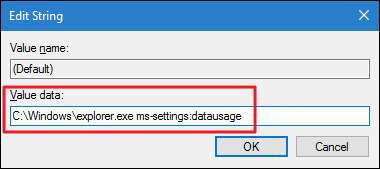
Klik OK untuk menutup jendela nilai dan kemudian Anda dapat menutup Editor Registri. Klik kanan ruang terbuka apa pun di desktop atau di folder dan Anda akan melihat perintah baru Anda di menu konteks.
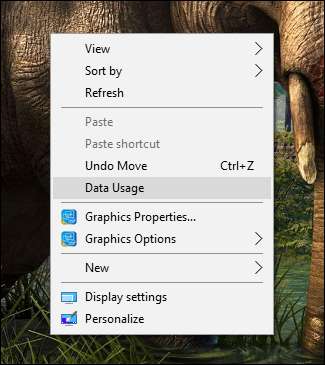
Dan hanya itu saja. Membuat pintasan ke pengaturan tertentu sangatlah mudah. Membuat menu konteks untuk setelan itu memerlukan sedikit menyelam ke Registry, tetapi itu sangat berharga karena memiliki akses cepat ke setelan yang sering Anda gunakan.







![Bookmarklet Fun: Periksa Google Analytics untuk Hari Ini [update]](https://cdn.thefastcode.com/static/thumbs/bookmarklet-fun-check-google-analytics-for-today-update.jpg)